2月の大きなイベント!それはバレンタインデーです!
無料で使えるデザインツールCanvaでは、バレンタイン用のデザインテンプレートも多く揃っているため
デザイン初心者の方でも簡単におしゃれなデザインを作成することができます♪
デザインは使用するフォントや配色によって見え方も大きく変わってくるので、
どんなフォントやカラーを使用するかも大事なポイントです。
今回はおすすめフォントと配色の探し方、バレンタインアイテムの作成方法についてご紹介していきます♪
新しい働き方を目指すための人のオンラインクリエイティブスクールRirian School.では、
Canvaを使ったデザインをマスターしたい方
Canvaを使ったお仕事をしたい方
Canvaで収益化をしたい方に向けて
・世界で26番目、日本初のオンラインデザインツールCanva公認アンバサダー(Canva Expert)のmikimikiが教えるCanva Webデザイン講座をご用意しています。
今後さらに重要度が増してくる、オンラインデザインツールCanvaを使った新しいクリエイティブな働き方を目指したい方はCanva講座をチェックしてみてください。
\ Canva Global公認日本初Canva Expertが教える/
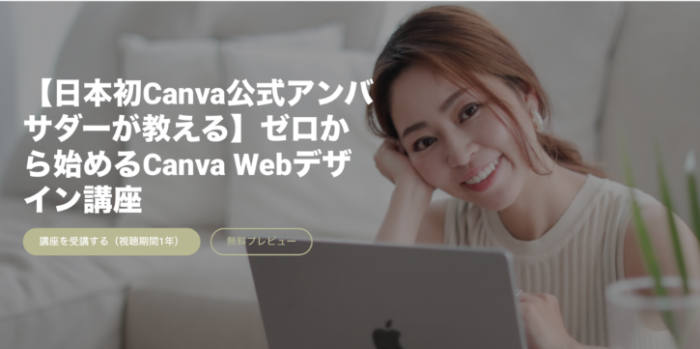
目次
バレンタインデザインで使えるおすすめ無料フォント
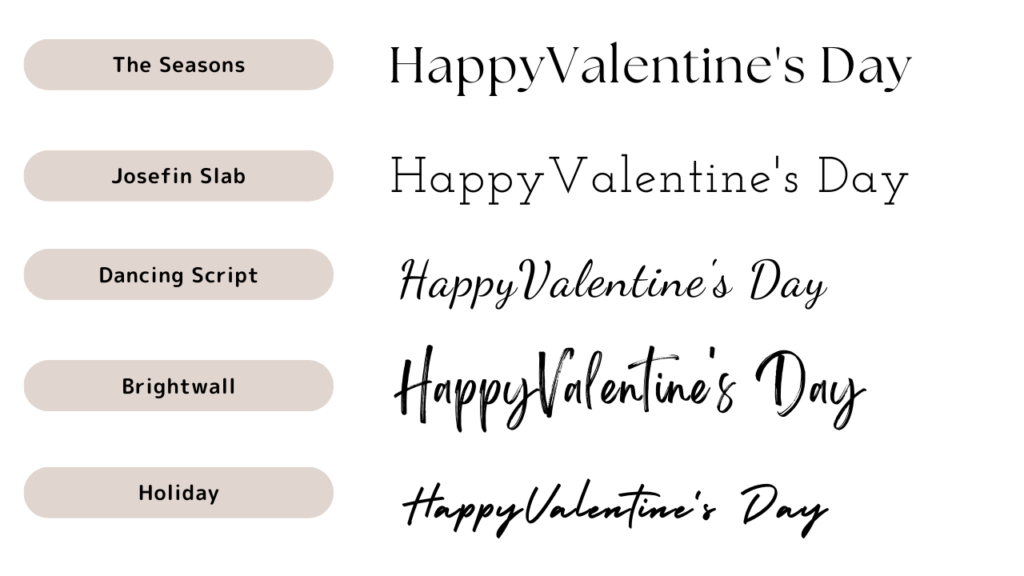
今回ご紹介する無料フォントはこちらの5種類です。
- The Seasons
- Josefin Slab
- Dancing Script
- Brightwall
- Holiday
以前の記事でもご紹介しましたが、欧文フォントは「セリフ体・サンセリフ体・スクリプト体」の3つ、日本語フォントは「明朝体・ゴシック体」に分けられます。
それぞれのフォントの特徴についてはこちらの記事で確認してみてください♪
The Seasons

The Seasonsは太めのセリフ書体で、上品でシックな印象を与える事ができます。
上品な印象を持たせたいデザインの見出しにぴったりのフォントです。また日本語は明朝体を使用すると上品さが保たれデザインにまとまりが出ます。
その他にも「Dream Avenue」というフォントはThe Seasonsと比べると存在感と癖がありますが、
おしゃれでこのような上品さのあるデザインにも合うフォントなので試してみてください♪
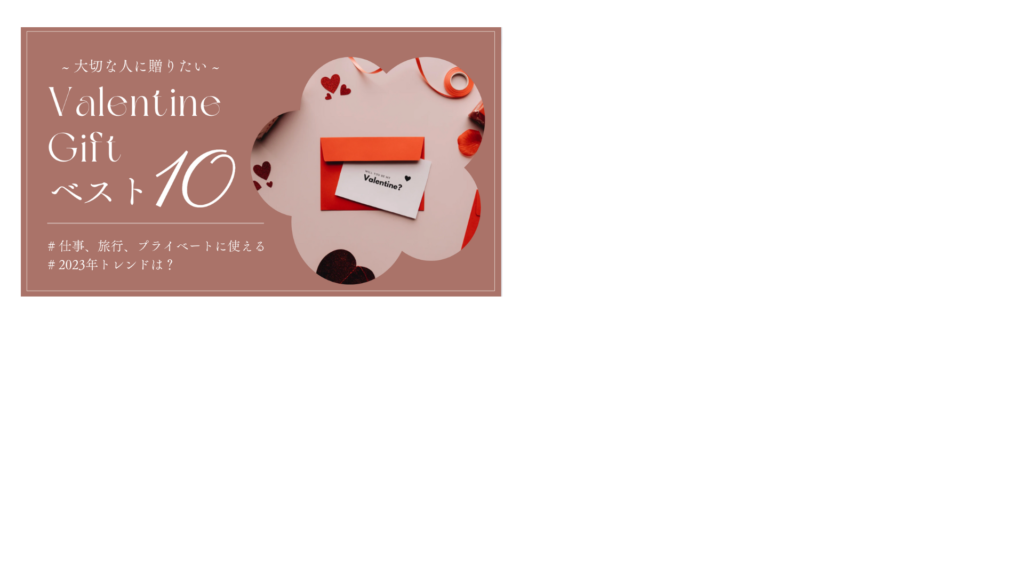
Josefin Slab
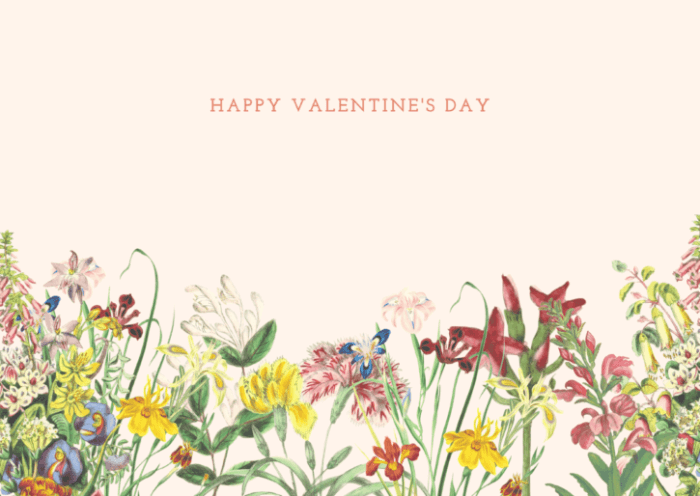
Josefin Slabはどこかレトロ感があり、可愛らしい雰囲気のセリフ体のフォントです。
太字にも対応しているので、見出しにも使用できます。
Dancing Script
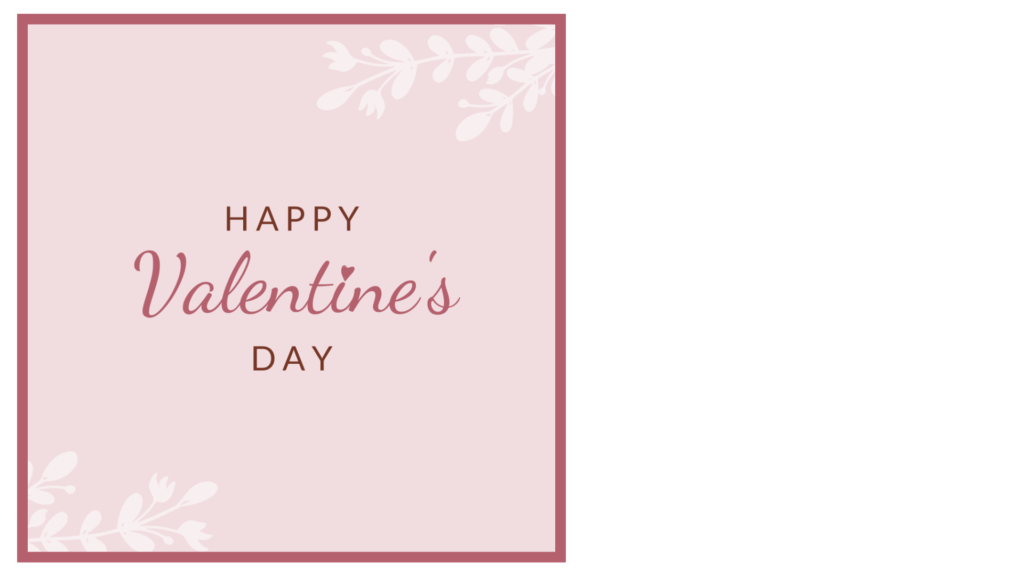
文字の通り、踊っているようにスピード感のある字体で
ナチュラルな雰囲気はもちろん、幅広いデザインに馴染むフォントです。
また「 i 」のドットの部分に、「ハート」の素材を重ねてバレンタイン感を出してみました。
その他に下記のようなスクリプト体のフォントもデザインのアクセントとしておすすめです。
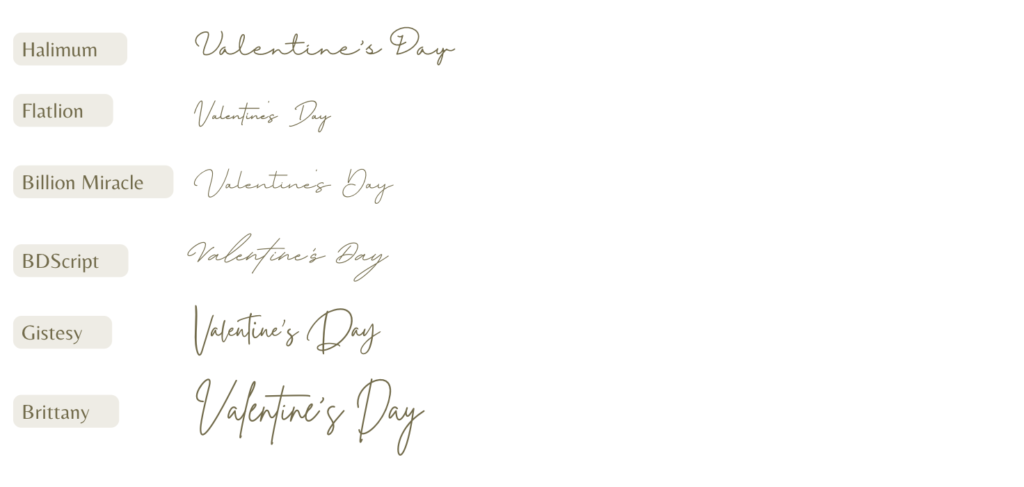
こちらからコピペして使用してみてください♪
Halimum・Flatlion・Billion Miracle・BDScript・Gistesy・Brittany
Brightwall
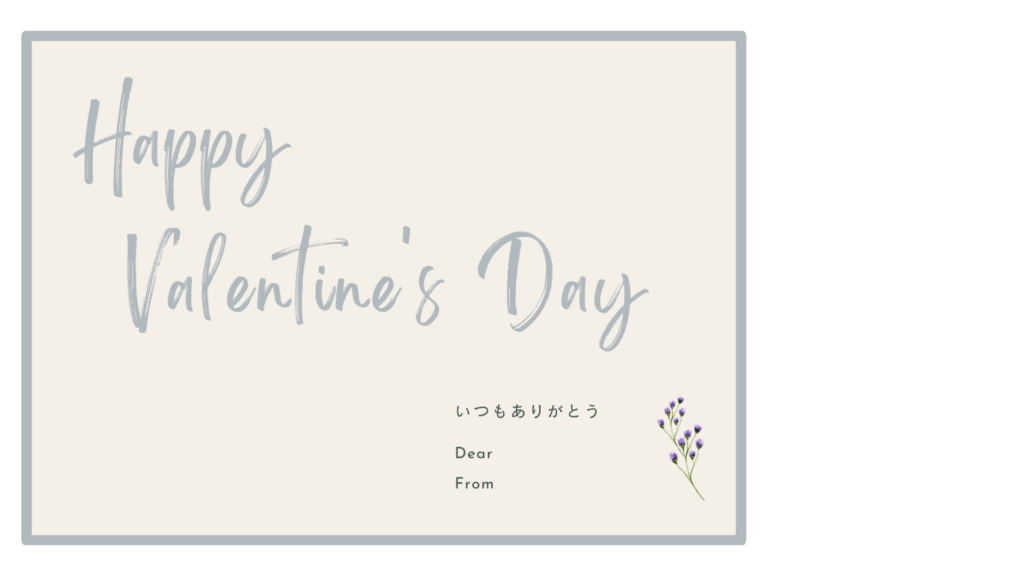
ブラシ調のフォントです。
色々な箇所に使いすぎずに、見出し部分のみに使用するのがおすすめ♪
また見出し以外のフォントは、シンプルなものにするとデザインがまとまります。
Holiday

マーカーで書いたような手書き感がかわいいフォントです。
カジュアル系のデザインやラフさを出したい時にぴったりです!
その他の手書き風フォントは、下記もおすすめです。
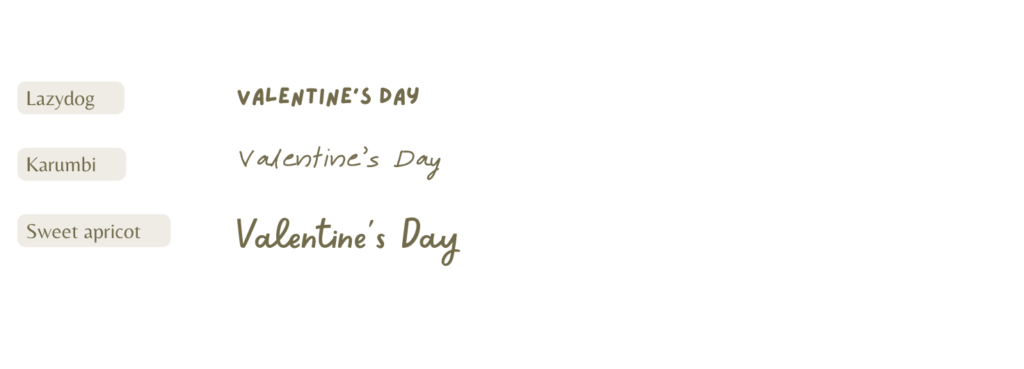
こちらからコピペして使用してみてください♪
Lazydog・Karumbi・Sweet apricot
アクセントとして使用するも良し、メインで使用してもカジュアルさがかわいいデザインに仕上がると思います!
バレンタインアイテムで使えるおすすめ有料プランフォント
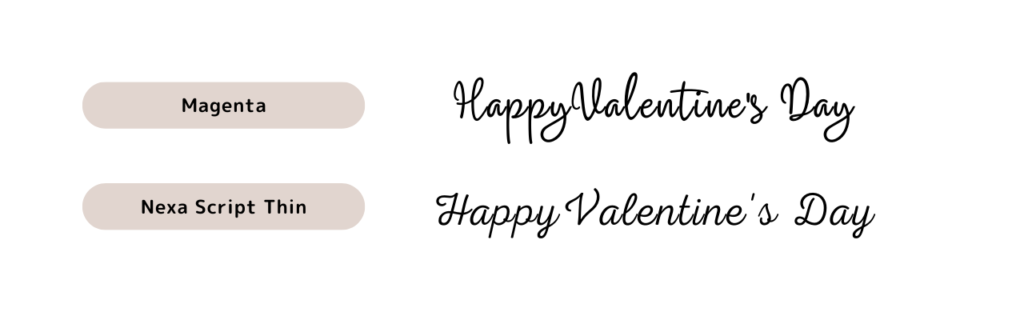
ここからはCanvaProで使えるフォントをご紹介します。
無料で使えるフォントがとても多いので、無料のままでも十分に使うことができますが、
・Canva Proで使えるフォントに好みのものがある
・もっとたくさんデザインしたい
という方にはCanvaProに登録すると、イメージにより合うデザインが作れるようになります。
フォントだけでなく素材やテンプレートもすべて使えるようになるので、より幅広いデザインを楽しみたい方はCanvaProを検討してみてください。
お試し期間が30日間ありますが、
こちらのリンクから登録すると15日間延長して使えるCanva45日間無料お試しする事ができるので、気になる方はアクセス!
それではCanvaProで使えるフォントをご紹介していきます。
Magenta
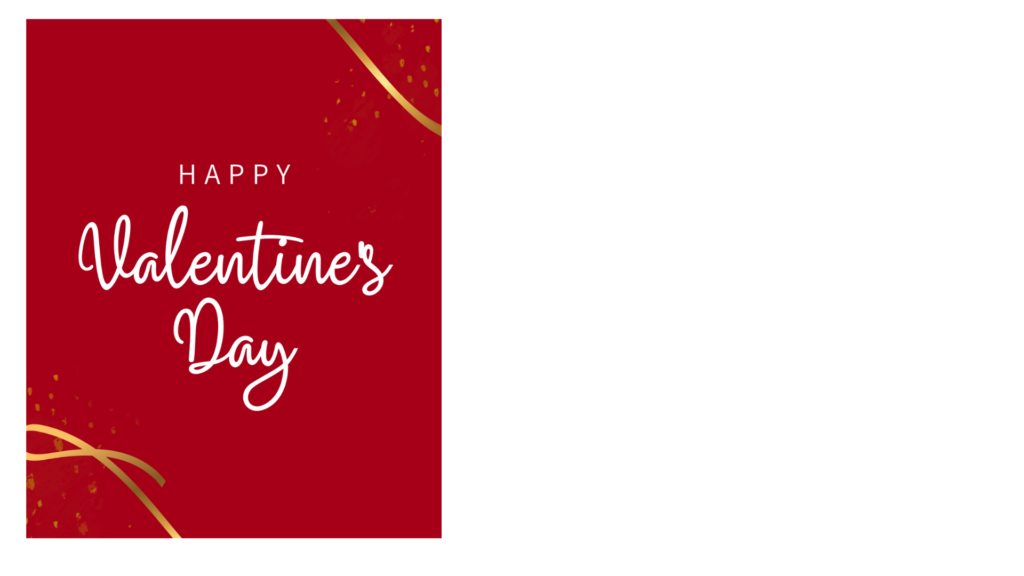
動きがあり可愛らしさや楽しさも感じられるフォントです。
インパクトもあるので見出しに使用するのがおすすめです。
Nexa Script Thin
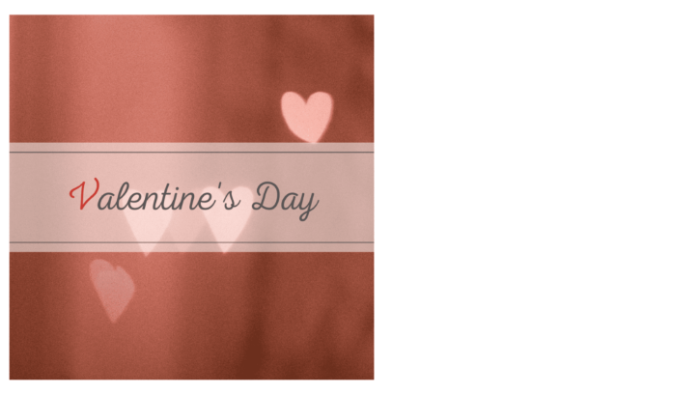
エレガントな印象を与えるフォントです。
存在感もあるので、シンプルなデザインの中に入れると文字が映えます。
今回ご紹介したCanvaProで使えるフォントは2つですが、他にもたくさんのフォントが用意されています。
気になった方はまずはお試し期間で使ってみましょう!
通常30日間のお試し期間を+15日間延長して使えるCanva45日間無料お試しクーポンを発行しているので、気になる方はこチェックしてみてください!

\ 通常30→45日間無料に!/
配色を考える時に使えるCanva Colors

デザインを作成している時に、なんだかイメージと違うということありませんか?
もしかするとそれは「配色」が原因かもしれません。
配色で困った時に簡単におしゃれな配色を調べることができるのがCanva Colorsです!
配色はデザインを作成する上で、フォントと同じぐらい大事なポイントなのでしっかりおさえておきましょう♪
▼こちらがCanva Colorsの画面画像で、4つの方法で色について調べることができます。
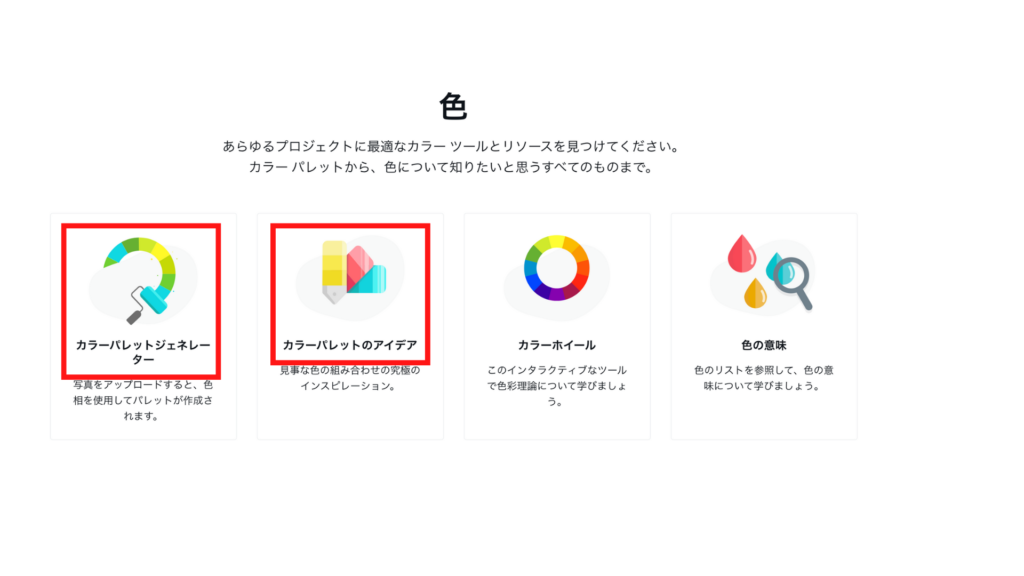
今回は、4つのなかでも特に使えそうな2つを紹介します!
カラーパレット ジェネレーター
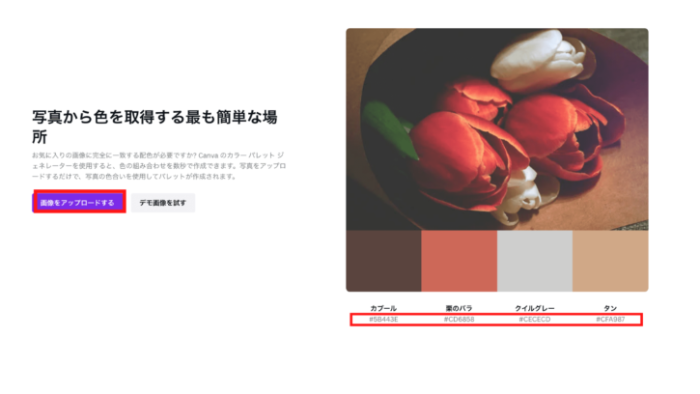
Canvaのカラーパレット ジェネレーターでは、画像をアップロードするだけで自動で色の抽出をしてくれます。
お気に入りの写真や参考にしたいサイトの画像などをアップロードしてみましょう!
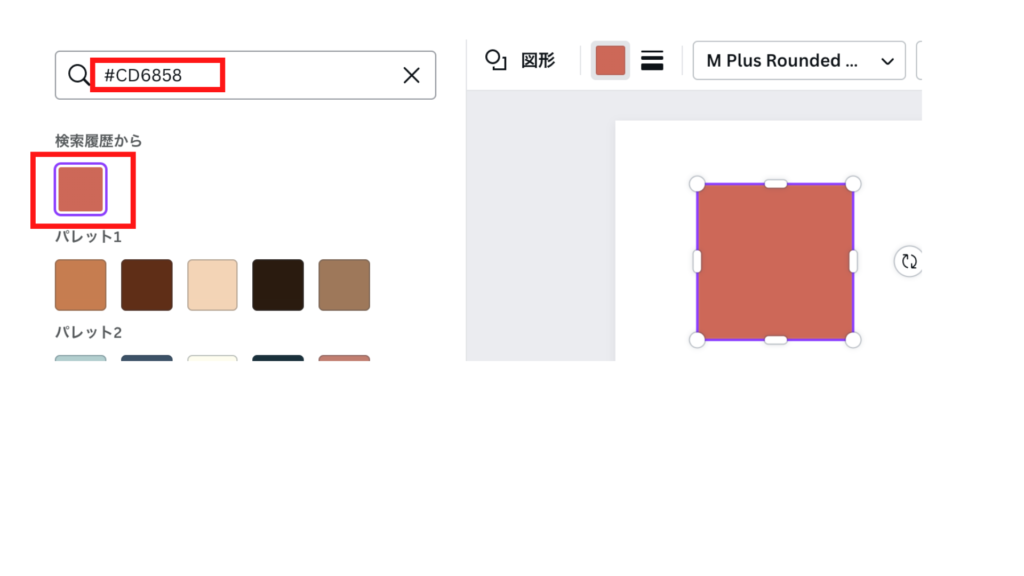
検索結果のカラーコードはコピペをして、Canva上で検索、デザインに反映していくことも可能です。
デザインを作成する前に配色のイメージをしたいという場面でとても便利です♪
カラーパレット
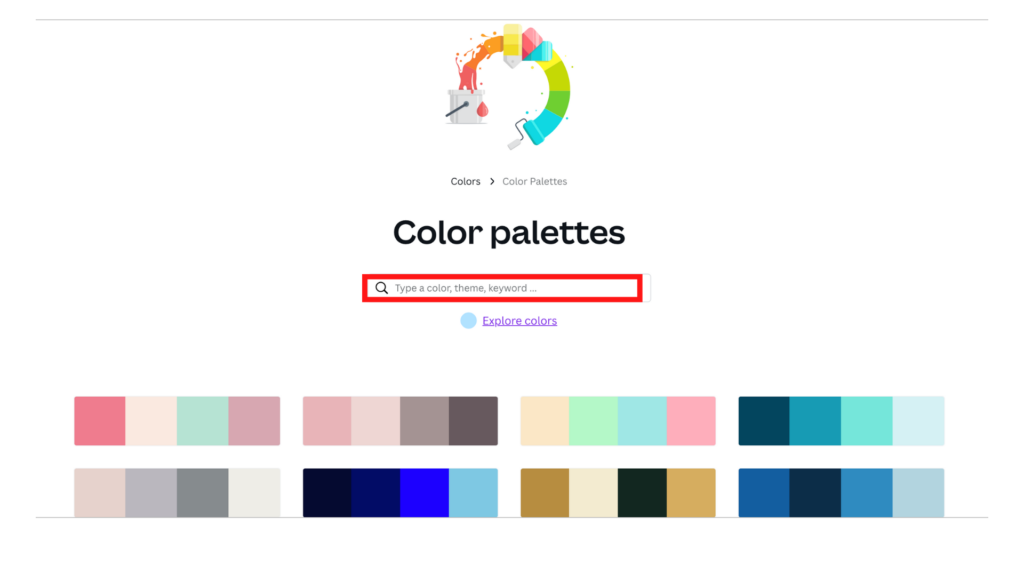
Canvaのカラーパレットはまだ配色のイメージがついていない時などに使うと便利な機能です。
検索欄の下に4色のカラーパレットがの表示されているので、まずはここからイメージを膨らませるのもいいですし、検索欄から色検索も可能です。
今回「chocolate」と検索してみると、このようにたくさんの配色の種類をを知ることができました!
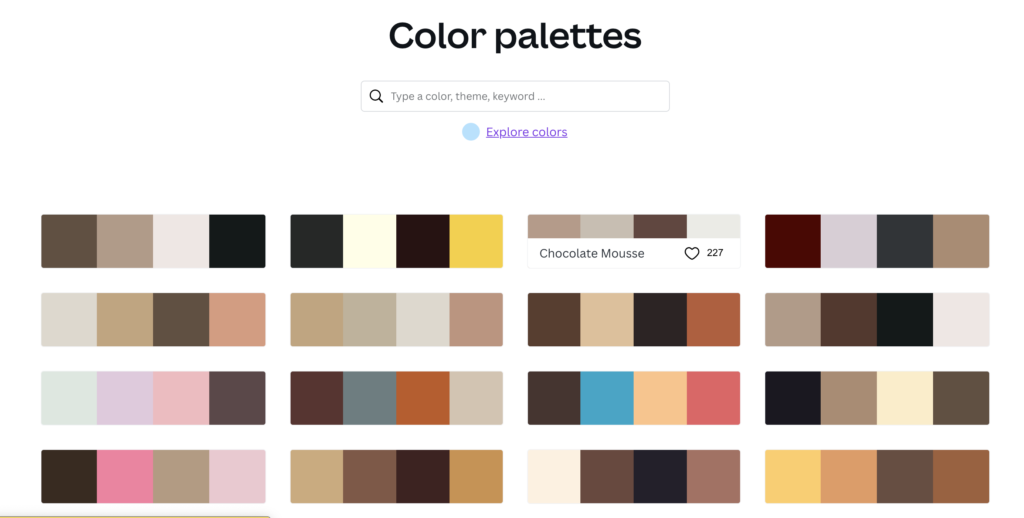
その他にも色の名前だけで検索したり、雰囲気(Cool・Warm・Vividなど)で検索することも可能です!
気になるカラーパレットをクリックするとカラーコードが表示されるのでコピペをしてCanva上で検索することもできます♪
現時点では日本語ではヒットしないため、英語で検索しましょう。
さらに気に入ったカラーは、パレットに登録しておくとデザイン作成時に便利です。
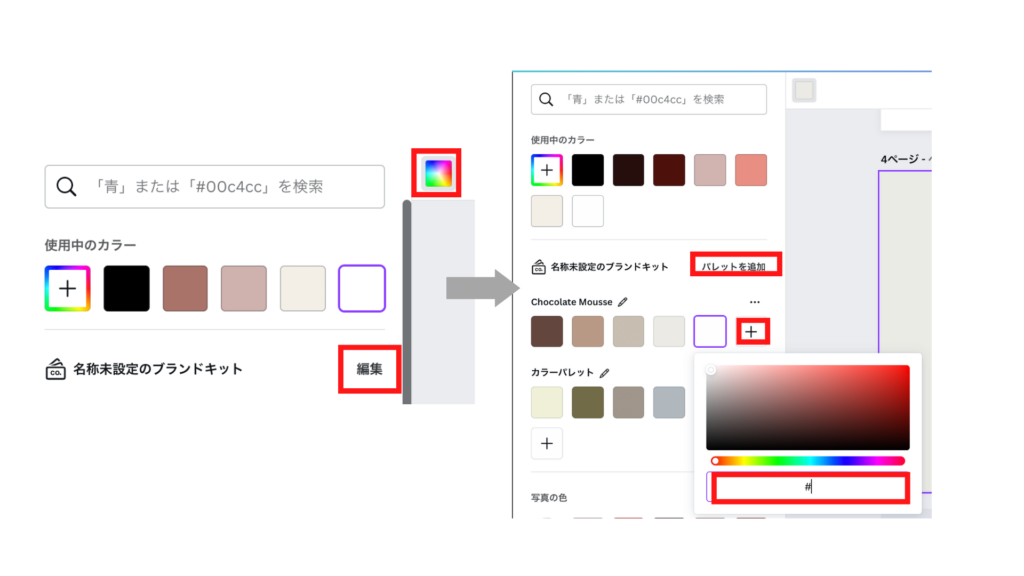
カラーを選択し、ブラドキットの「編集」
↓
「パレットを追加」
↓
+マークをクリックし、コピぺしたカラーコードを貼り付けて登録
デザイン中に配色を調べる
カラーパレットジェネレーターのような機能は、デザイン中にも行うことができます。
通常デザインに画像をアップロード後、カラーを選択すると画像から抽出したカラーが自動的に出てきますが
今回はクリックひとつで全体の配色を変更してれる「イメージパレット」をご紹介します。
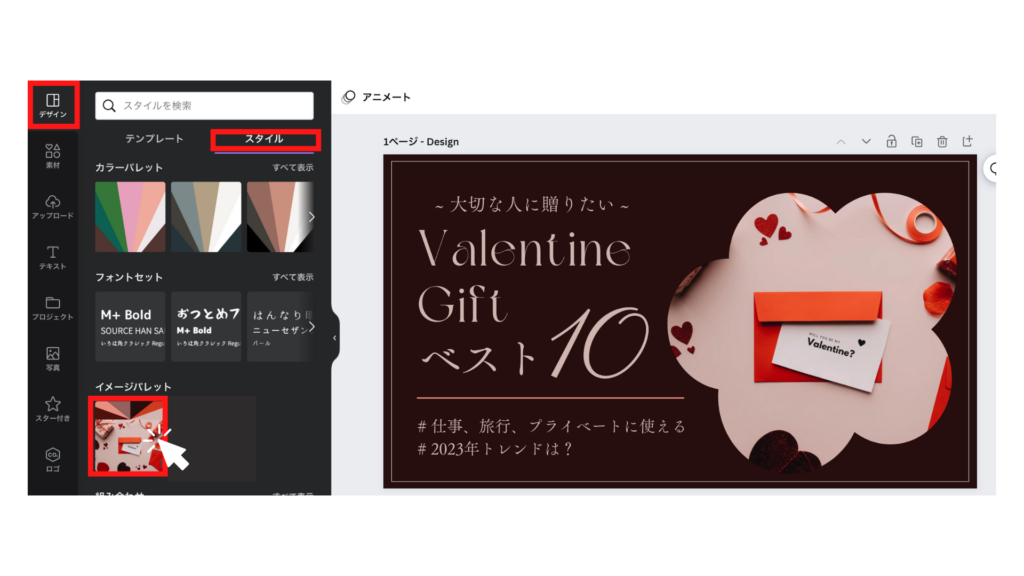
デザインから「スタイル」を選択
↓
画像からカラーを抽出した「イメージパレット」が出てくるので「クリック」
↓
クリックをするごとにデザイン全体の配色が自動で変わります。
画像から抽出しているので、チグハグな配色になりづらいのでそこから調整していくのもおすすめです。
Canvaでバレンタインアイテムを作成する方法

Canvaにはバレンタインに関するテンプレートも種類豊富に揃っているのでこちらのアイテムが作成可能です。
・ポストカード
・2つ折りメッセージカード
・チラシ、フライヤー、ポスター
・ステッカー
・ギフトタグ
・Instagram投稿画像、ストーリー画像
・Zoomバーチャル背景
・動画
・ブログバナー
テンプレートを選ぶ
まず検索欄で「バレンタイン〇〇(ポストカード)、バレンタインデー ○○(2つ折りメッセージカード)」というように検索をしましょう。
もちろん作成したいドキュメントタイプで空のデザインから作成を始めてもOKです。
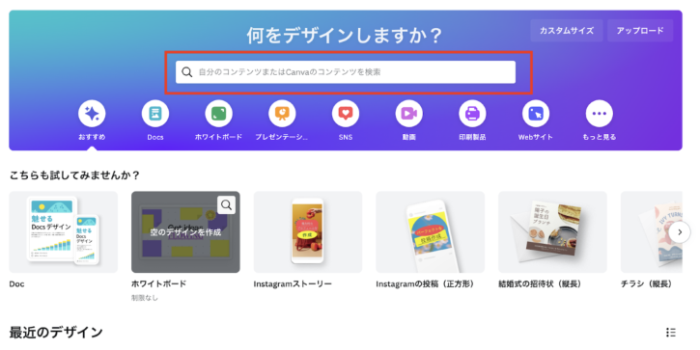
現在、日本の公式クリエーターさんたちが作成したバレンタインに関する日本語テンプレートもたくさんあるのでこちらからお好みのデザインを探すのもおすすめです♪
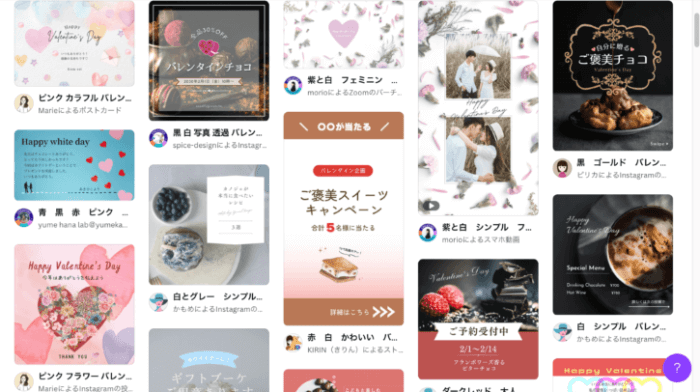
文字や素材を入れる
テンプレートが決まったら文字や素材を入れていきます。
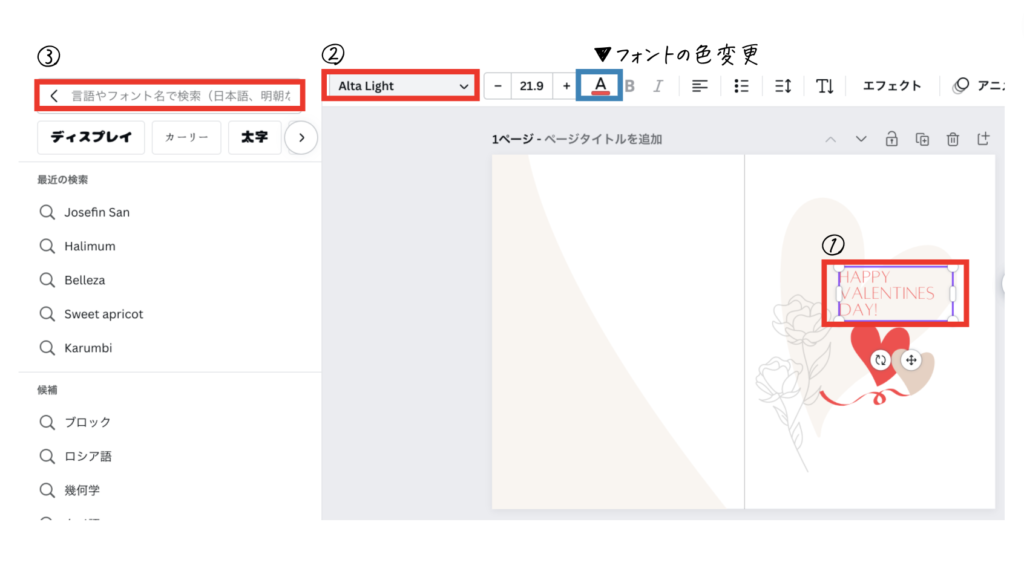
フォントを変更したい時は、下記の方法で変更ができます。
変更したいテキストを選択
↓
現在のフォント名が表示されている画像②の部分をクリック
↓
画像③の検索欄で検索
もし「HAPPY」と「VALENTINE’S DAY」の部分をそれぞれ違うフォントにしたい場合は、
あらかじめ元のテキストをコピーしておくと便利です!
フォントの色の変更は、画像の青枠部分を選択すると変更が可能です。
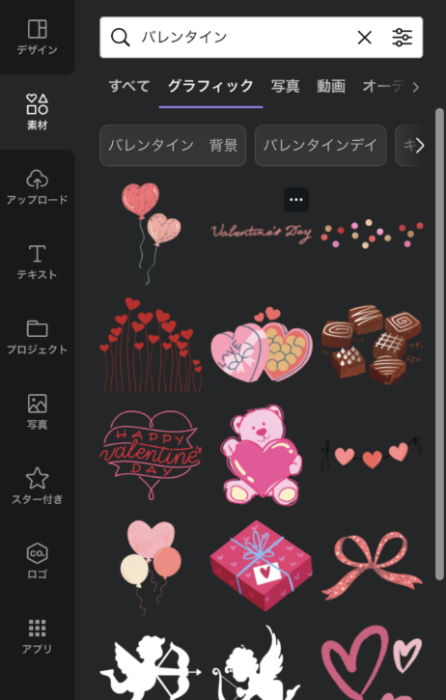
素材は検索欄で「バレンタイン」等と検索すると関連する素材がたくさん出てくるのでお好みの素材に変更もOKです♪
▼今回はこのようにフォントと素材の位置を変更してみました。
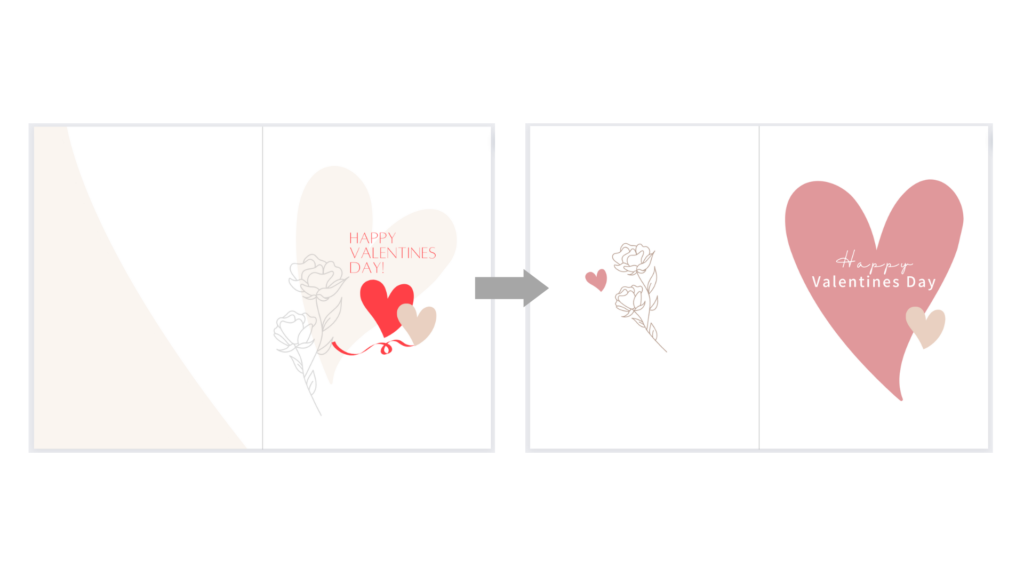
また背景にデザインを入れることも可能です。
デザインは「素材」の検索欄で「バレンタイン 背景」等と検索するとヒットします。
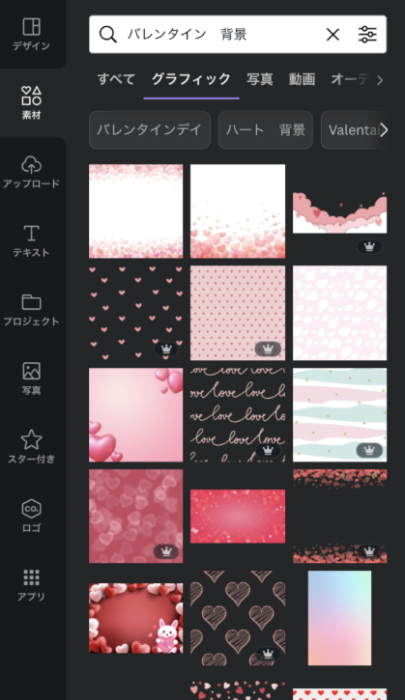
▼今回はこちらの背景デザインをセレクトしました。
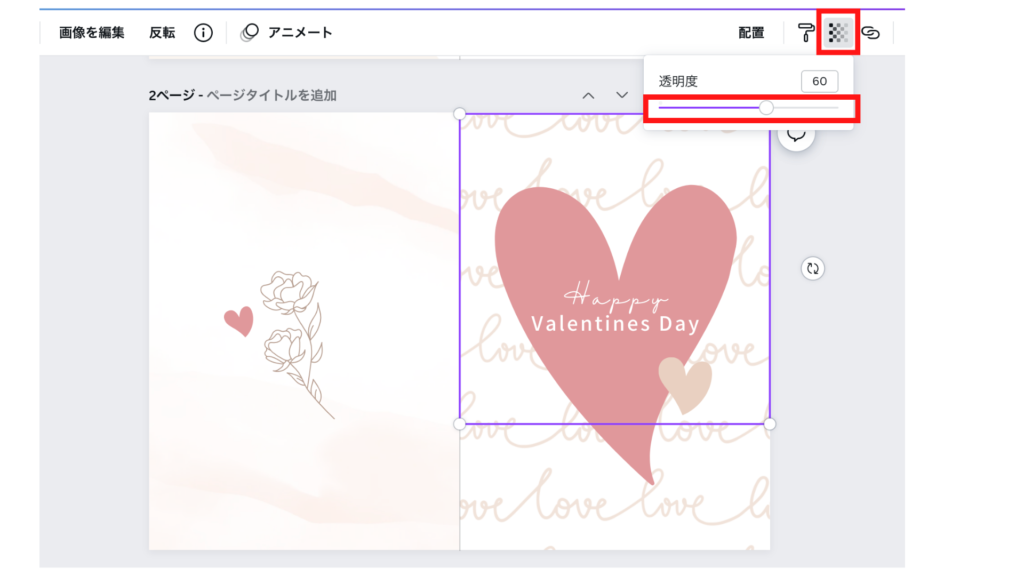
背景は「透明度」を調整すると馴染みが良くなります♪
デザインを印刷する
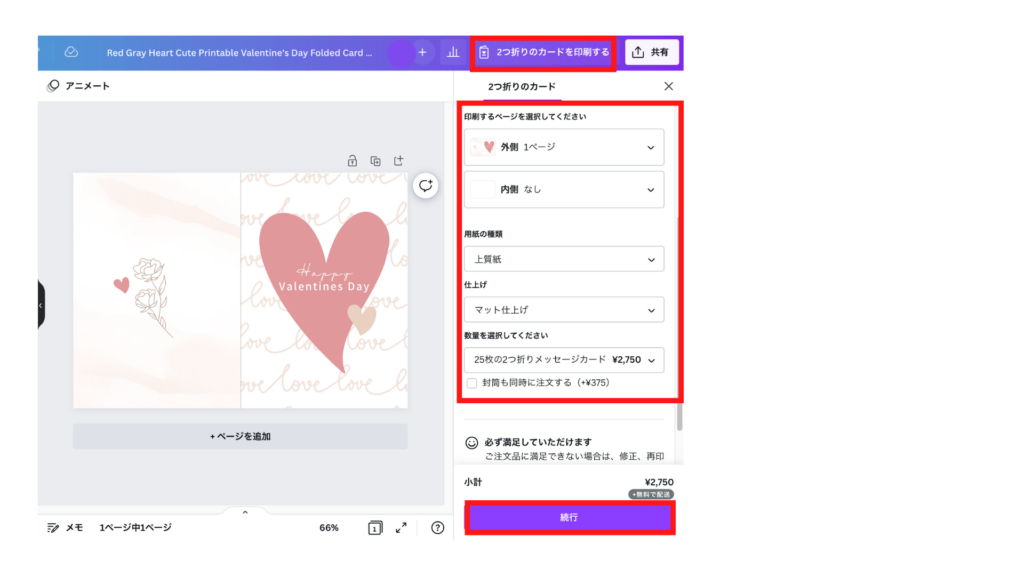
右上に「印刷する」に表示が出ている際は、その表示をクリック
※表示がない際は「共有」の「デザインを印刷」から進めましょう。
↓
印刷の詳細を設定する
・印刷するページ
・用紙の種類(上質紙・デラックス紙)
・仕上げ(マット・光沢・コーティング)
・数量(2つ折りメッセージカードの場合、最低25枚〜注文可能)
↓
「続行」をクリックして支払いに進みます
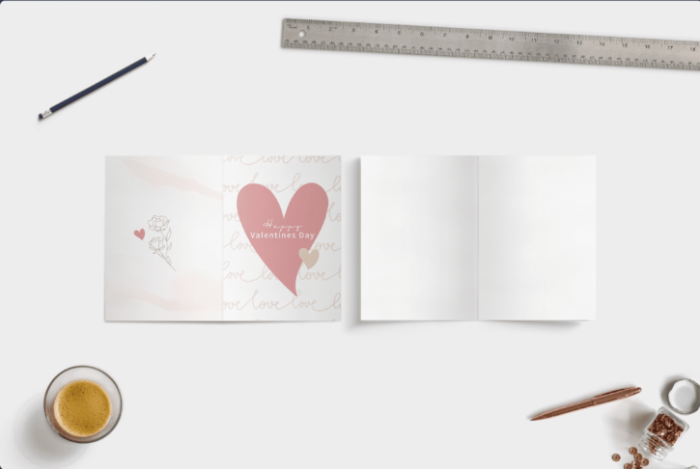
その他にこのように印刷のイメージ画像も確認できるようになっております。
イメージ画像を確認しておくと、さらに完成イメージがつきやすくなると思います♪
ご自身で印刷をする場合は「共有」を選択し「ダウンロード」をクリックしましょう。
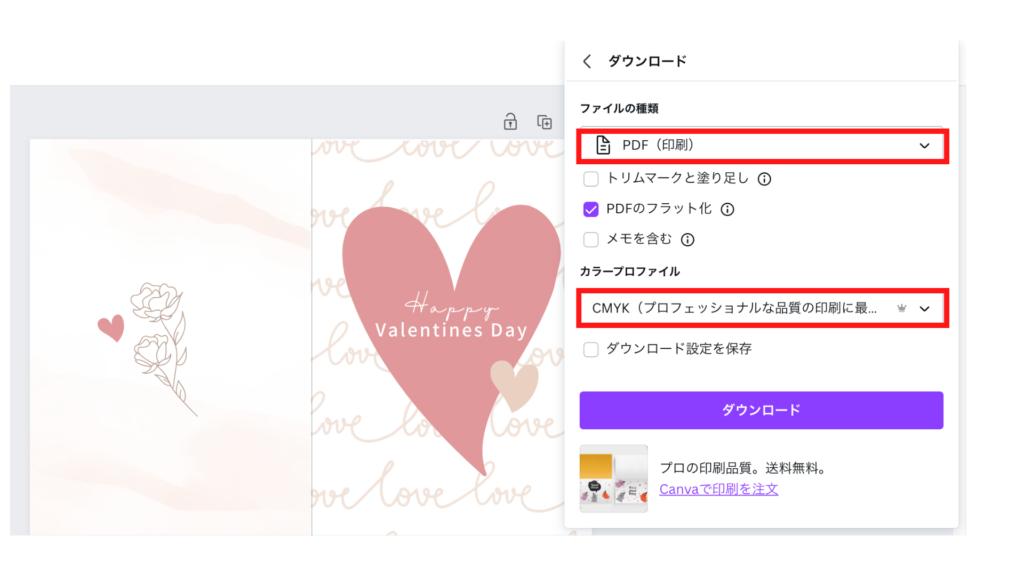
PDFデータ・CMYK(有料プランのみ選択可能)で印刷することをおすすめします♪
よくある質問

Canva Proと無料版では、フォントの数はどのくらい違うの?
無料版でも1,000種類以上のフォントを使用することができますが、Canva proだと3,000種類を超えるプレミアムフォントを使用することができます。
また外部サイトからダウンロードしたフォントをアップロードしてCanva上で使用することも可能です。
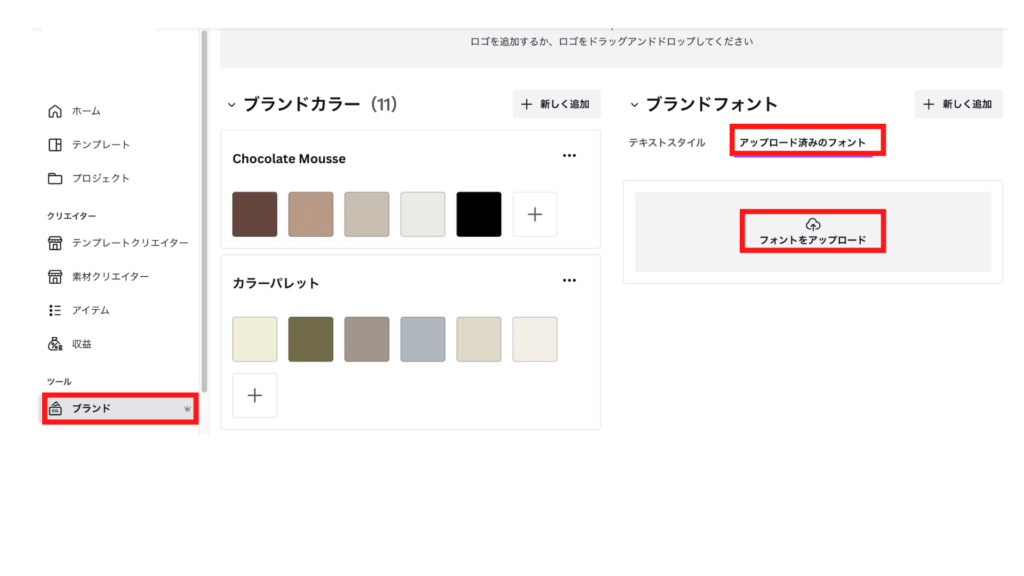
フォントのアップデートは、ホーム画面の「ブランド」
↓
アップロード済みのフォントから「フォントのアップロード」で可能です。
フォントのお気に入り登録(スター)はできる?
現在素材などでできるお気に入り登録(スター)は、フォントには使えません。
ただブランドフォントによく使うフォントを登録しておくことが可能です。
※有料プランのみ可能
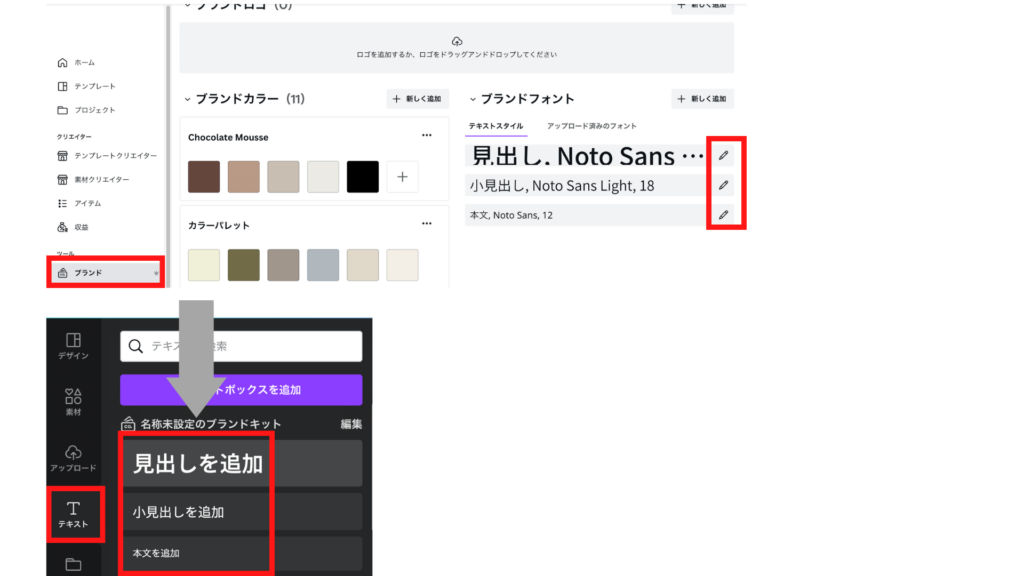
ホーム画面の「ブランド」を選択
↓
ブランドフォントの「テキストスタイル」の「鉛筆マーク」をクリックしてからフォントを登録
そうすると、デザイン作成時「テキスト」を選択したときにすぐに登録したフォントが表示されます。
まとめ
今回はCanvaのバレンタインアイテムにおすすめのフォントと、配色の決め方、バレンタインアイテムの作成方法について解説していきました。
Canva内にはバレンタインに関するテンプレートや素材もたくさん揃っているので是非デザインを作成してみてください。
今年のバレンタインは、Canvaで作成したアイテムを添えて当日を迎えましょう
ご紹介したフォント一覧
無料フォント
・The Seasons
・Dream Avenue
・Josefin Slab
・Dancing Script
・Brightwall
・Holiday
※簡単にご紹介
Halimum・Flatlion・Billion Miracle・BDScript・Gistesy・Brittany
Lazydog・Karumbi・Sweet apricot
有料フォント
・Magenta
・Nexa Script Thin
新しい働き方を目指すための人のオンラインクリエイティブスクールRirian School.では、
デザインを学びたい方に向けて、
・イラストレーターの基本操作、デザインの基礎知識、ロゴデザイン、ショップカード、名刺、YouTubeサムネイルの作成⽅法、印刷会社への⼊稿⽅法まで教えるAdobe Illustrator(イラストレーター)講座
・世界で26番目、日本初のオンラインデザインツールCanva公認のアンバサダー(Canva Expert)のmikimikiが教えるCanva Webデザイン講座
などのさまざまな講座があります。
今後デザインやマーケティングの知識を身につけてお仕事にしていきたい方はオンラインクリエイティブスクールRirian School.をチェックしてみてくださいね♪
\ Canva Global公認日本初Canva Expertが教える/
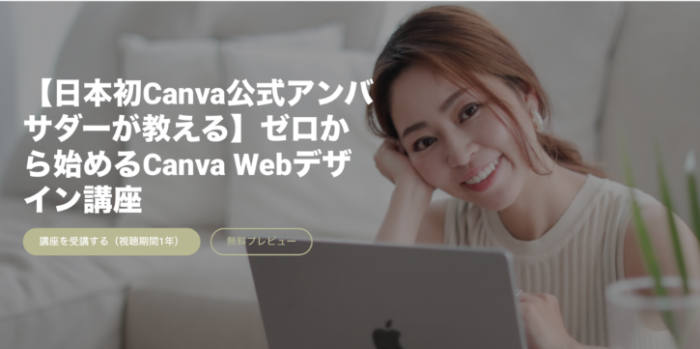
【日本初Canva公式アンバサダーが解説】
ゼロから学べるCanvaWebデザイン完全講座

日本初のCanva公式アンバサダーのmikimikiがCanvaを使った制作の基本から最新のアップデートまで解説
趣味からお仕事に活用したい人、Canvaを使って収益化したい人まで、すべてがこの1コースで学べる
・18セクション193レッスン、講座時間は約10時間20分
・2025年5月現在3,200名以上の方が受講
・Canva Global公認のCanva Expertが教える唯一のCanva講座
Webデザインの知識がなくてもデザインや動画が作れるマルチツールとして今世界中で人気のオンラインクリエイティブツールCanva(キャンバ)。
この講座では、Canvaの基礎操作から応用テクニック、収益化のノウハウまでを体系的に解説。初心者でも、受講後には仕事でそのまま活用できるデザインスキルを習得し、ロゴやプレゼン資料、動画編集など、幅広い場面で成果を出せるようになります。
さらに、収益化の具体的な方法を学ぶことで、副業やキャリアアップに繋がる新たな可能性を広げられます。




